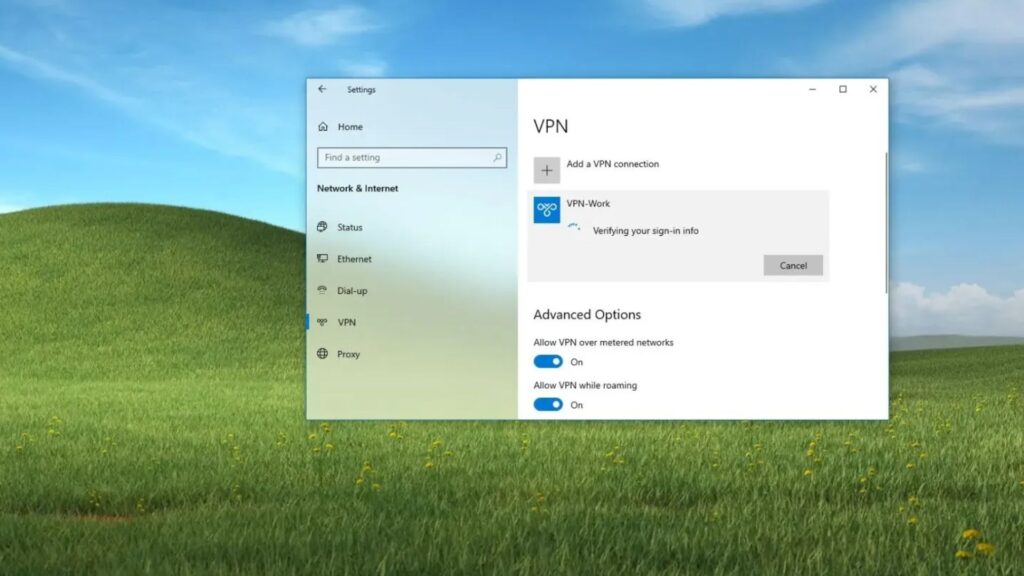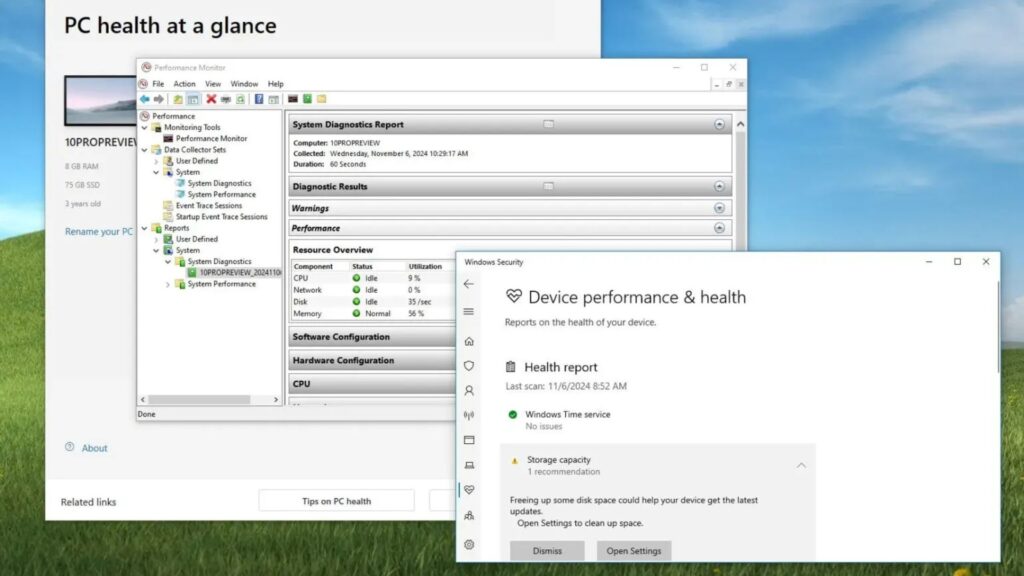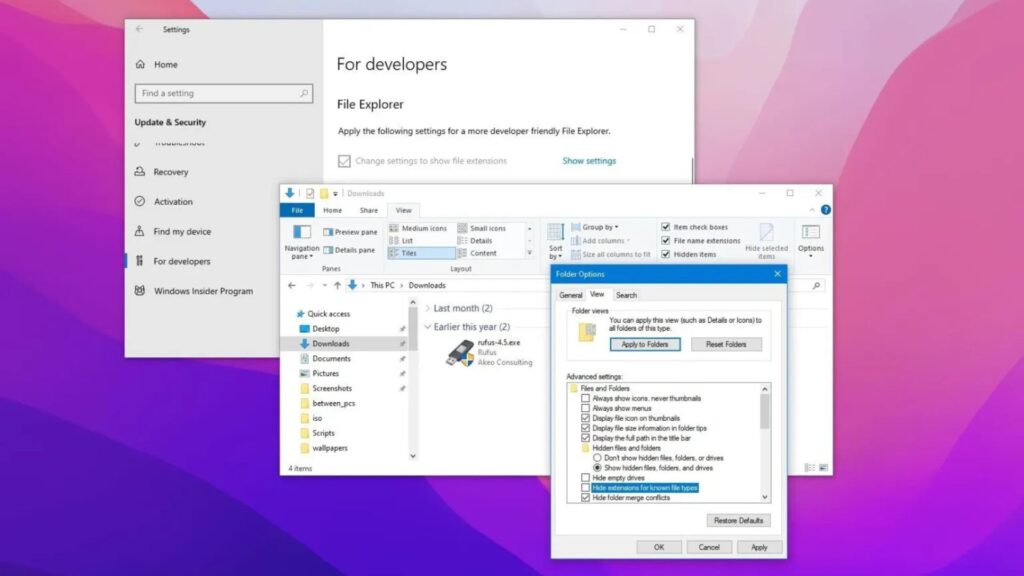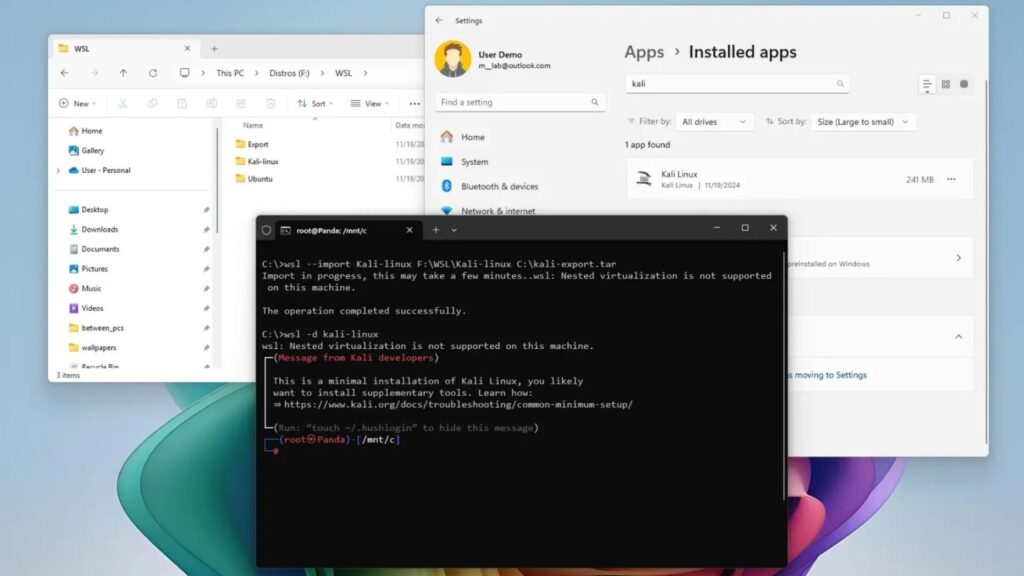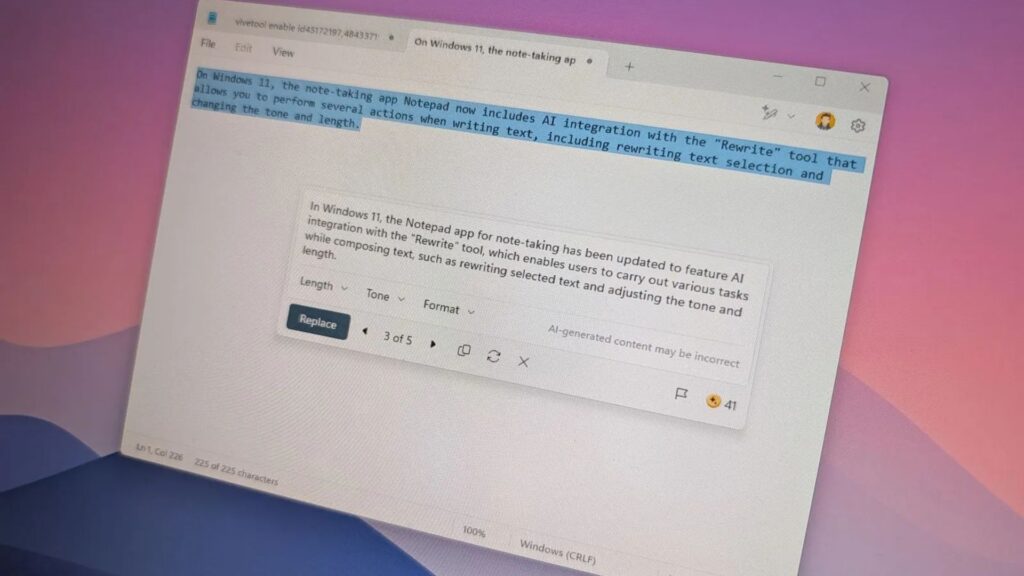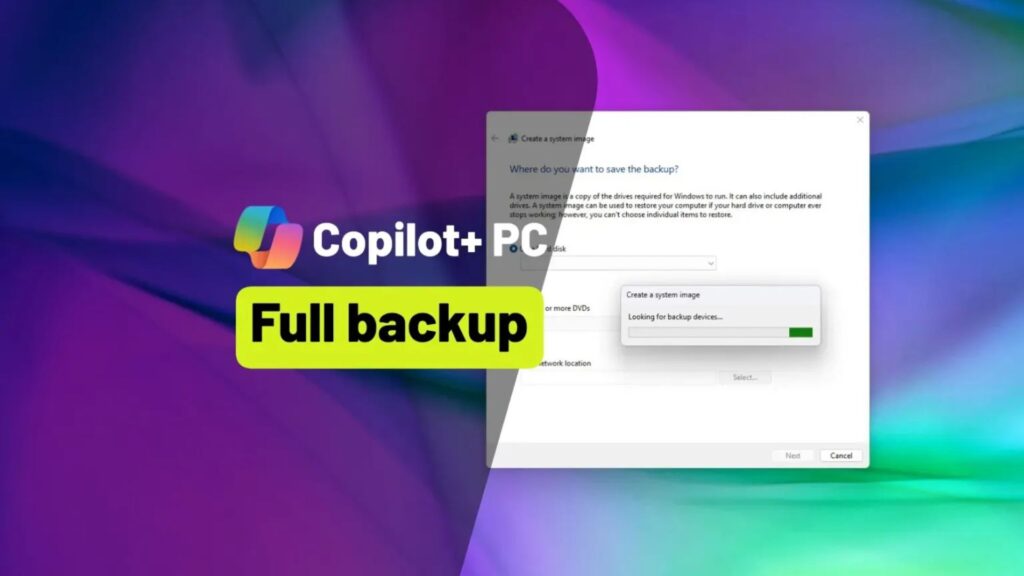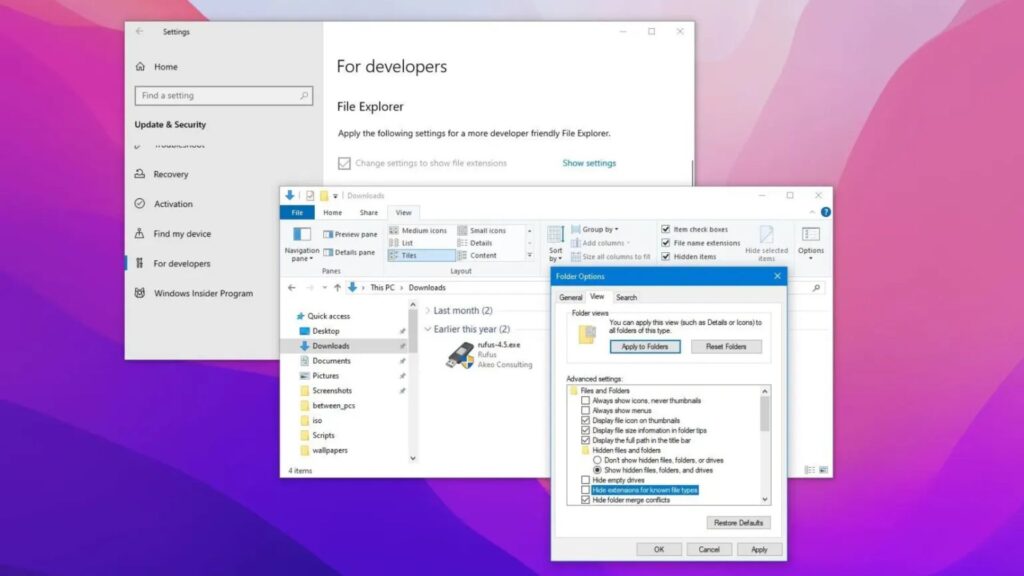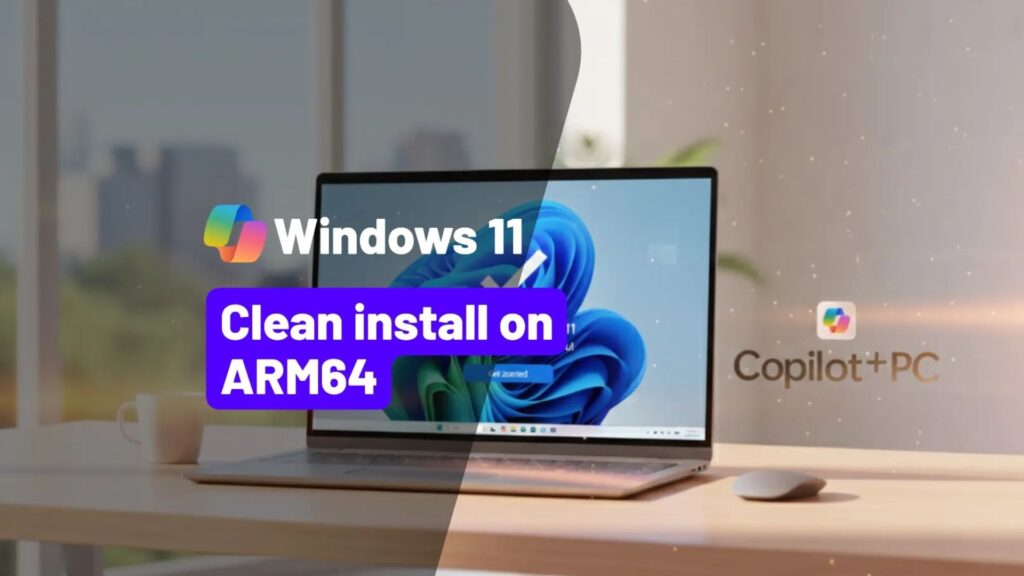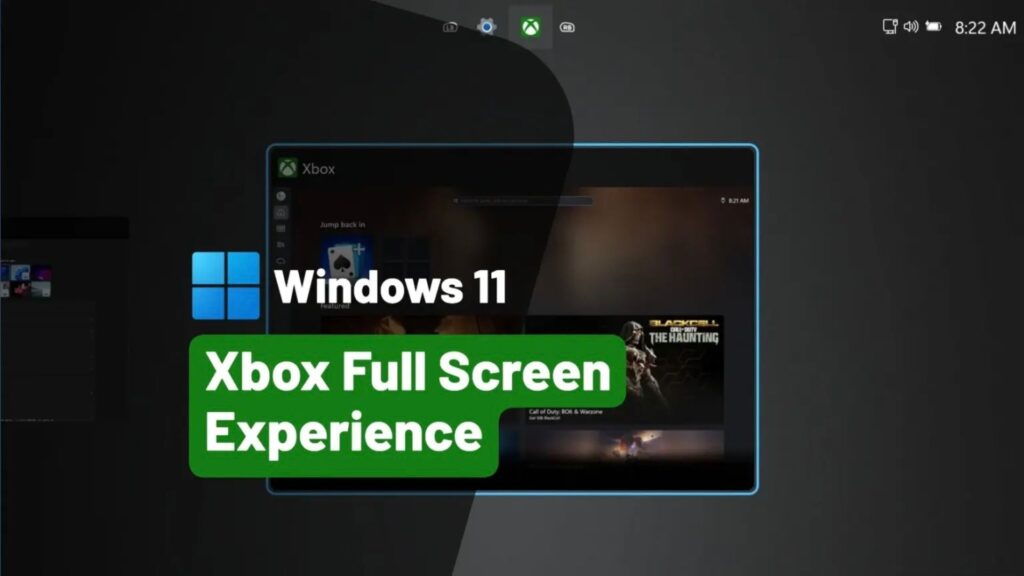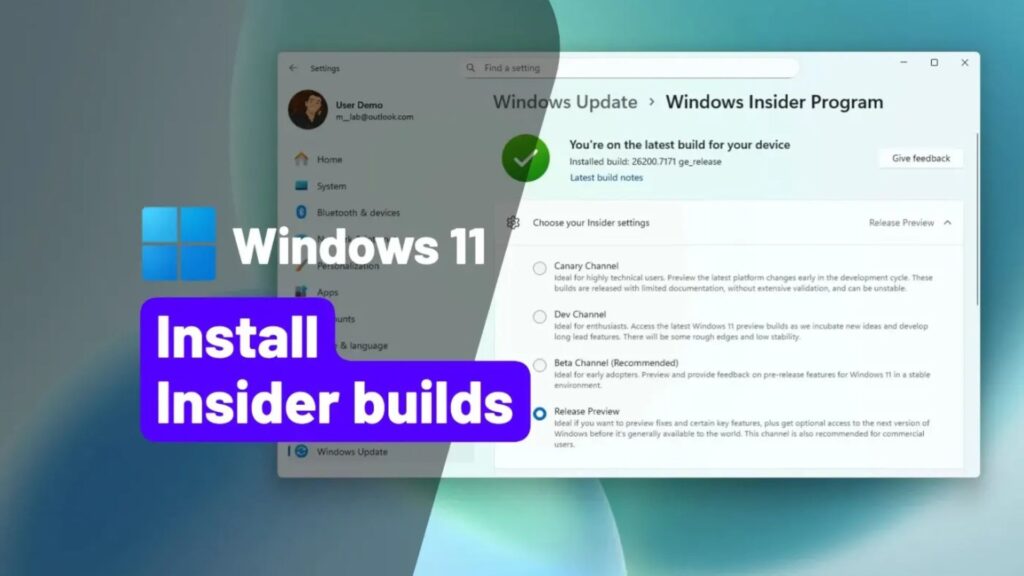Cách tránh phải trả tiền cho các bản cập nhật sau khi Windows 10 kết thúc vòng đời vào năm 2025
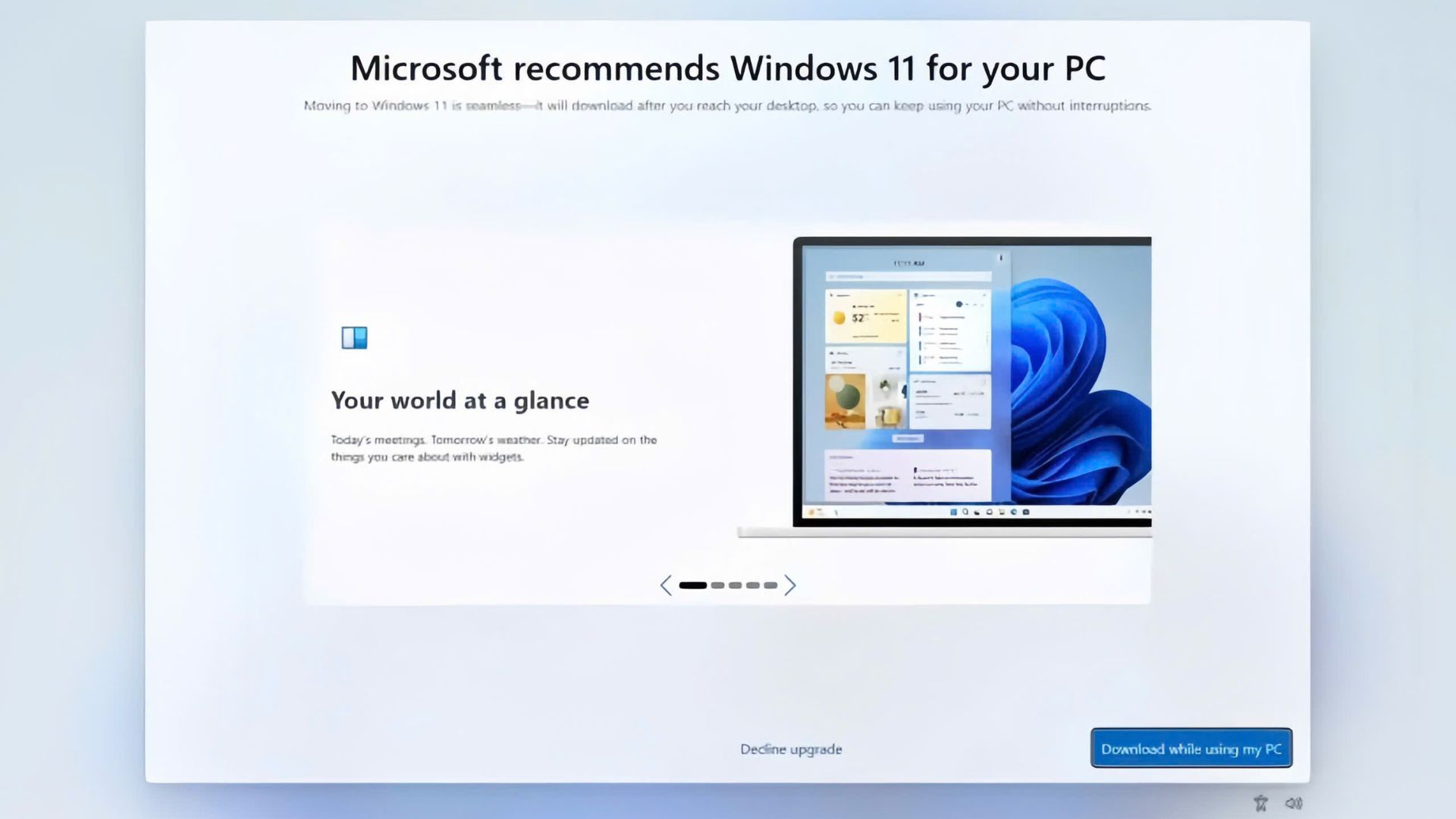
Hỗ trợ Windows 10 được ấn định kết thúc vào ngày 14 tháng 10 năm 2025, và lần đầu tiên Microsoft sẽ cung cấp cho người tiêu dùng thông thường quyền truy cập vào chương trình Extended Security Updates (ESU) (Cập nhật Bảo mật Mở rộng) với chi phí bổ sung là $30 để tiếp tục nhận các bản cập nhật. Tuy nhiên, bạn có thể tránh chi phí bổ sung này bằng cách nâng cấp lên Windows 11, điều mà công ty hiện đang cho phép sử dụng khóa sản phẩm Windows 10 hiện có của bạn.
Tại sao nên nâng cấp lên Windows 11 thay vì trả tiền cho ESU?
Nâng cấp lên Windows 11 là cách đơn giản nhất để tránh phải trả tiền cho gói ESU và tiếp tục nhận các bản cập nhật bảo mật. Sử dụng khóa sản phẩm Windows 10 của bạn, bạn có thể kích hoạt bản nâng cấp miễn phí hoặc cài đặt sạch Windows 11, từ đó gia hạn hiệu quả các bản cập nhật bảo mật và tính năng trên hệ thống của bạn mà không mất thêm phí.
Nếu thiết bị của bạn không đáp ứng các yêu cầu phần cứng chính thức của Windows 11, vẫn có thể cài đặt phiên bản hệ điều hành mới hơn bằng cách bỏ qua các hạn chế này. Mặc dù điều này đặt thiết bị vào trạng thái “không được hỗ trợ” (có nghĩa là Microsoft sẽ không đảm bảo khả năng tương thích hoặc hỗ trợ), các bản cập nhật vẫn sẽ có sẵn. Các vấn đề trên các hệ thống không được hỗ trợ là không phổ biến, nhưng chúng có thể phát sinh do thiếu khả năng tương thích được đảm bảo.
Bạn có nên cân nhắc trả $30 không?
Nếu bạn vẫn đang cân nhắc mức phí $30 cho ESU, hãy nhớ rằng điều này sẽ chỉ bao gồm một năm cập nhật, chỉ cung cấp các bản vá bảo mật thiết yếu. Không giống như hỗ trợ thông thường, gói này sẽ không bao gồm các tính năng mới, sửa lỗi hoặc hỗ trợ kỹ thuật, khiến nó trở thành một lựa chọn ngắn hạn, hạn chế. Microsoft có kế hoạch mở đăng ký cho ESU khi ngày kết thúc hỗ trợ Windows 10 đến gần.
Bạn nên sử dụng tùy chọn nâng cấp nào?
Có nhiều cách để nâng cấp hệ thống của bạn lên Windows 11, tùy thuộc vào nhu cầu của bạn:
In-place Upgrade (Nâng cấp tại chỗ): Giữ nguyên các tệp, ứng dụng và hầu hết các cài đặt của bạn, giúp quá trình chuyển đổi dễ dàng hơn.
Clean Installation (Cài đặt sạch): Bắt đầu với một bản cài đặt Windows 11 hoàn toàn mới, xóa sạch dữ liệu trước đó của bạn. Tùy chọn này được khuyến nghị để có hiệu suất tốt hơn và ít sự cố hơn, mặc dù nó yêu cầu bạn phải sao lưu và khôi phục các tệp của mình sau đó.
Trong hướng dẫn này, tôi sẽ trình bày các phương pháp đơn giản nhất để nâng cấp từ Windows 10 lên 11, cho phép bạn tránh các chi phí bổ sung và tận hưởng trải nghiệm Windows mới nhất.
Xem thêm: Hướng dẫn cách giải phóng dung lượng ổ cứng trên máy Mac của bạn (mà không cần xóa tệp)
1. Nâng cấp Windows 10 lên Windows 11 miễn phí trên phần cứng được hỗ trợ
Trên Windows 10, bạn có nhiều tùy chọn để nâng cấp lên Windows 11, nhưng sử dụng Windows Update và cài đặt sạch có lẽ là những phương pháp dễ nhất.
1.1. Nâng cấp phần cứng được hỗ trợ qua Windows Update
Để nâng cấp lên Windows 11 từ Windows 10 thông qua Windows Update, hãy sử dụng các bước sau:
1. Mở Settings (Cài đặt) trên Windows 10.
2. Nhấp vào Update & Security (Cập nhật & Bảo mật).
3. Nhấp vào Windows Update.
4. Nhấp vào nút “Check for updates” (Kiểm tra các bản cập nhật).

5. Nhấp vào nút “Download and install” (Tải xuống và cài đặt).

6. Nhấp vào nút Restart now (Khởi động lại ngay).
Sau khi hoàn thành các bước, Windows 11 sẽ được cài đặt trên máy tính.
Bạn cũng có thể thực hiện nâng cấp tại chỗ (in-place upgrade) bằng cách sử dụng Installation Assistant và tệp ISO.
1.2. Nâng cấp phần cứng được hỗ trợ qua cài đặt sạch (clean install)
Để thực hiện cài đặt sạch Windows 11 nhằm nâng cấp máy tính Windows 10, hãy sử dụng các bước sau:
1. Khởi động PC bằng ổ cứng flash USB Windows 11.
2. Nhấn phím bất kỳ để tiếp tục.
3. Chọn ngôn ngữ và định dạng cài đặt.
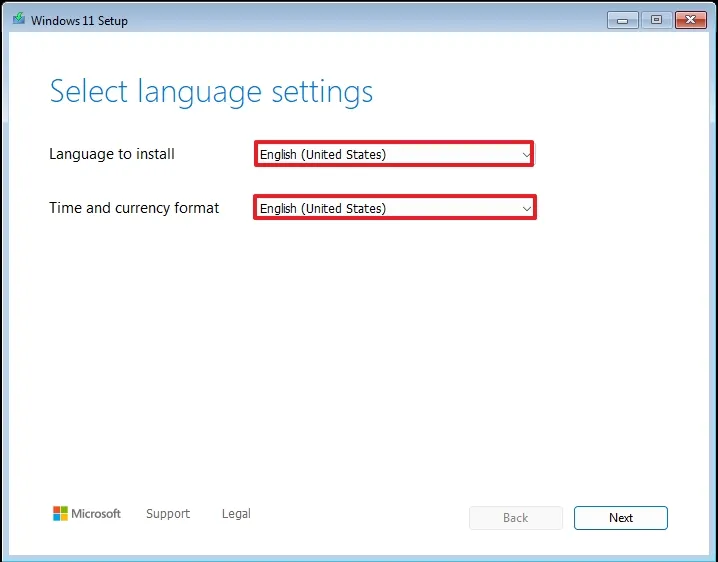
4. Nhấp vào nút Next (Tiếp theo).
5. Chọn bàn phím và phương thức nhập liệu.
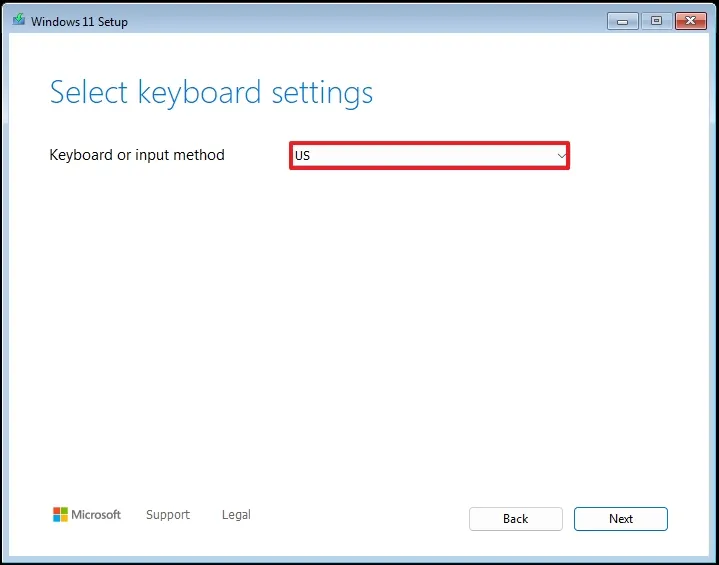
6. Nhấp vào nút Next (Tiếp theo).
7. Chọn tùy chọn “Install Windows 11” (Cài đặt Windows 11).
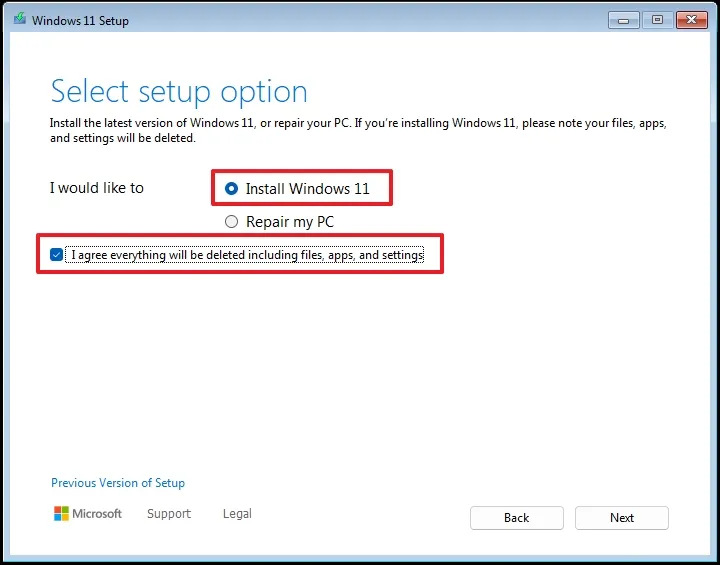
8. Đánh dấu chọn tùy chọn “I agree everything” (Tôi đồng ý mọi thứ) để xác nhận quá trình này sẽ xóa mọi thứ trên thiết bị.
9. Nhấp vào tùy chọn “I don’t have a product key” (Tôi không có khóa sản phẩm).
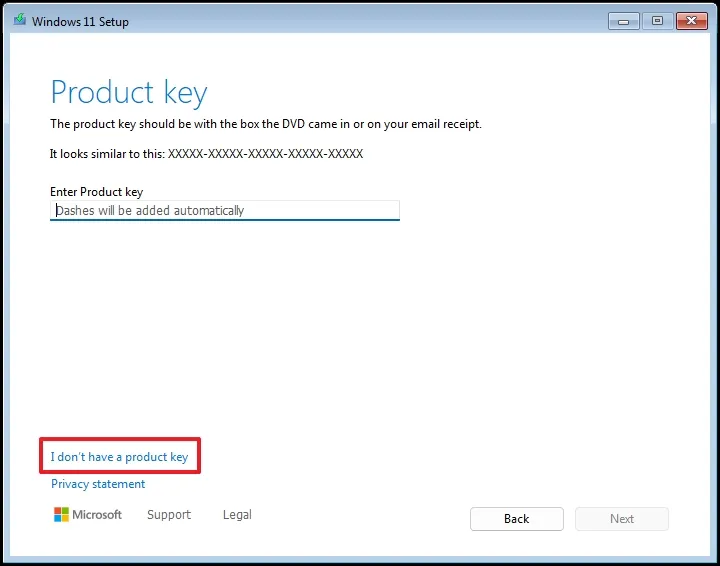
- Lưu ý nhanh: Máy tính sẽ tự động kích hoạt bằng khóa sản phẩm Windows 10 trước đó.
10. Chọn phiên bản “Windows 11” mà khóa cấp phép của bạn kích hoạt (nếu có).
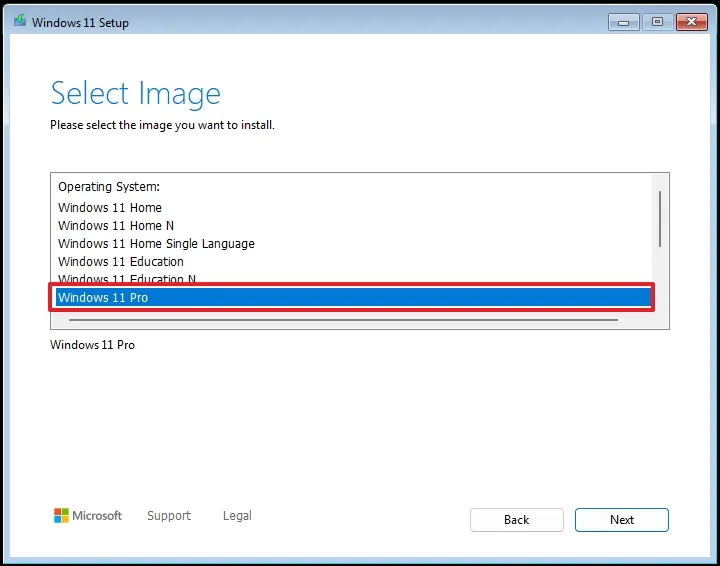
11. Nhấp vào nút Next (Tiếp theo).
12. Nhấp vào nút Accept (Chấp nhận).
13. Chọn từng phân vùng (partition) trên ổ cứng nơi bạn muốn cài đặt Windows 11 và nhấp vào nút Delete (Xóa). (Thông thường, “Drive 0” là ổ cứng chứa tất cả các tệp cài đặt.)
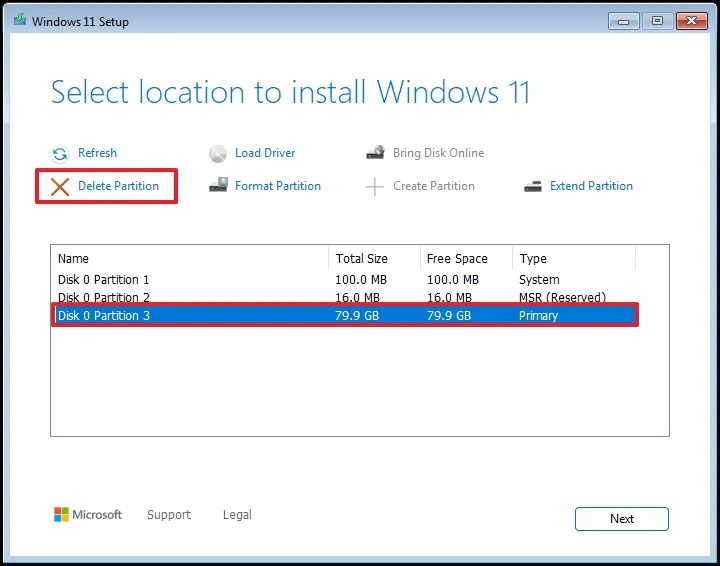
14. Chọn ổ cứng (Drive 0 Unallocated Space) để cài đặt hệ điều hành.
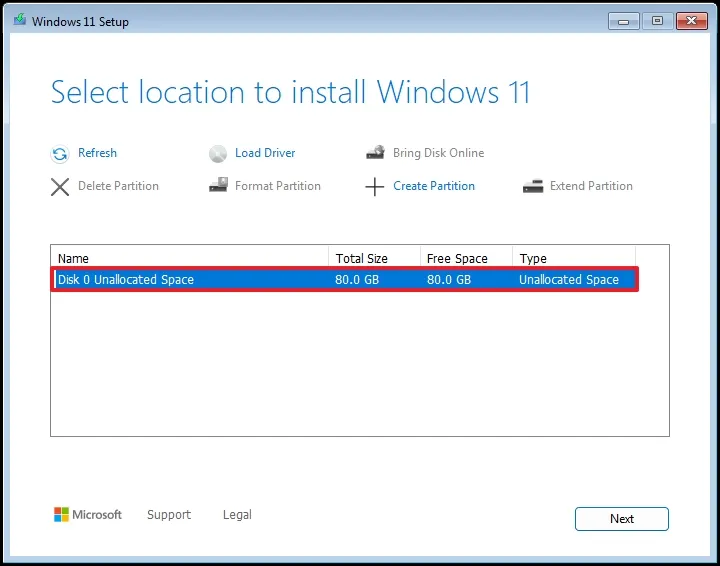
15. Nhấp vào nút Next (Tiếp theo).
16. Nhấp vào nút Install (Cài đặt).
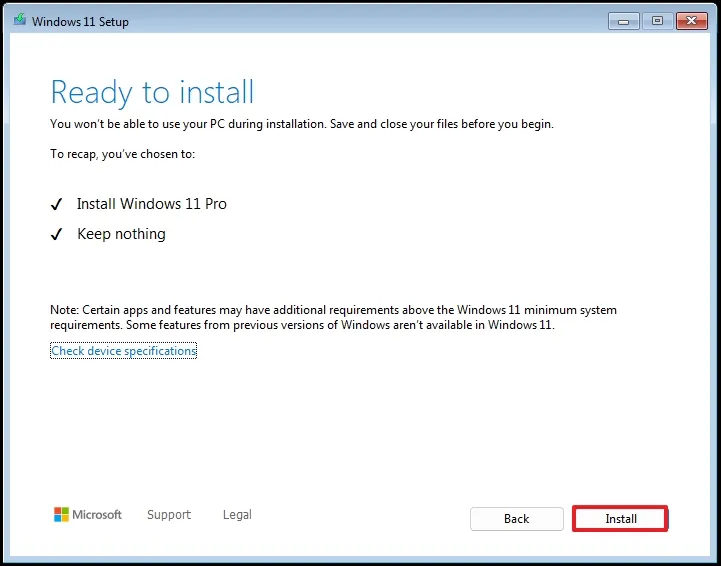
Sau khi hoàn thành các bước, bạn sẽ phải tiếp tục với trải nghiệm ngoài hộp (OOBE) để tạo tài khoản và áp dụng cài đặt quyền riêng tư của mình.
Ngoài việc sử dụng phương tiện khởi động USB, bạn cũng có thể thực hiện cài đặt sạch Windows 11 từ tệp ISO hoặc Công cụ tạo phương tiện (Media Creation Tool).
2. Nâng cấp Windows 10 lên Windows 11 miễn phí trên phần cứng không được hỗ trợ
Nếu bạn có máy tính Windows 10 không đáp ứng các yêu cầu phần cứng tối thiểu, bạn vẫn có thể nâng cấp lên Windows 11. Bạn vẫn có thể thực hiện nâng cấp tại chỗ hoặc cài đặt sạch, nhưng bạn sẽ phải thực hiện một số bước bổ sung.
Theo kinh nghiệm của tôi, tốt nhất là nên thực hiện cài đặt sạch (clean installation) hơn là nâng cấp tại chỗ đối với phần cứng không được hỗ trợ vì nó giảm thiểu khả năng xảy ra sự cố trong và sau quá trình nâng cấp.
2.1. Nâng cấp phần cứng không được hỗ trợ qua tệp ISO
Quá trình cài đặt phiên bản Windows 11 mới nhất trên một thiết bị không đáp ứng các yêu cầu bao gồm việc tải xuống và gắn kết (mount) tệp ISO chính thức của Windows 11, sau đó chạy một lệnh đặc biệt để khởi động quá trình thiết lập, bỏ qua các yêu cầu phần cứng.
Tải xuống tệp ISO Windows 11:
Để tải xuống tệp ISO cho bản cập nhật tính năng mới dành cho thiết lập phần cứng không được hỗ trợ, hãy sử dụng các bước sau:
1. Mở trang web Microsoft Support.
2. Chọn tùy chọn Windows 11 trong mục “Download Windows 11 Disk Image (ISO) for x64 devices” (Tải xuống ảnh đĩa Windows 11 (ISO) cho thiết bị x64).
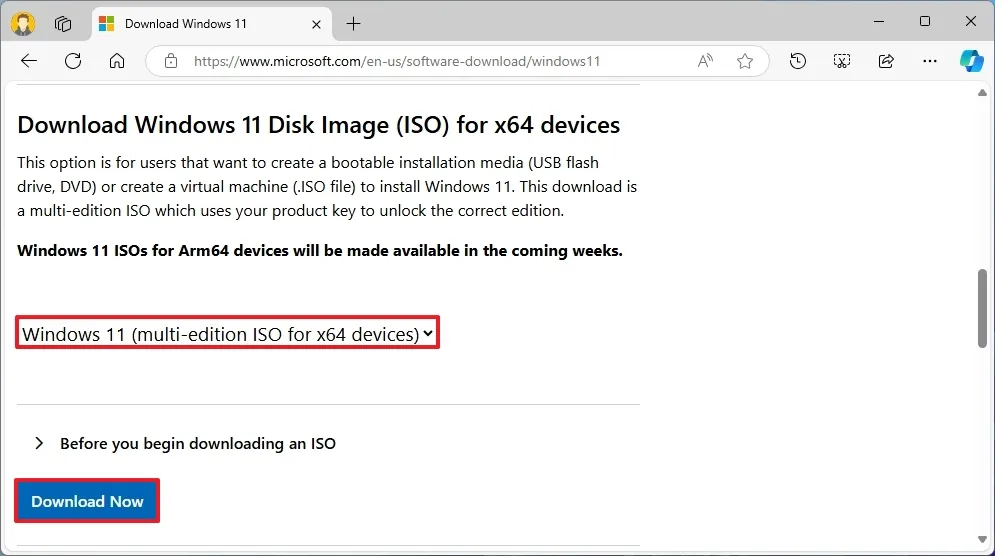
3. Nhấp vào nút Download (Tải xuống).
4. Chọn ngôn ngữ cài đặt.
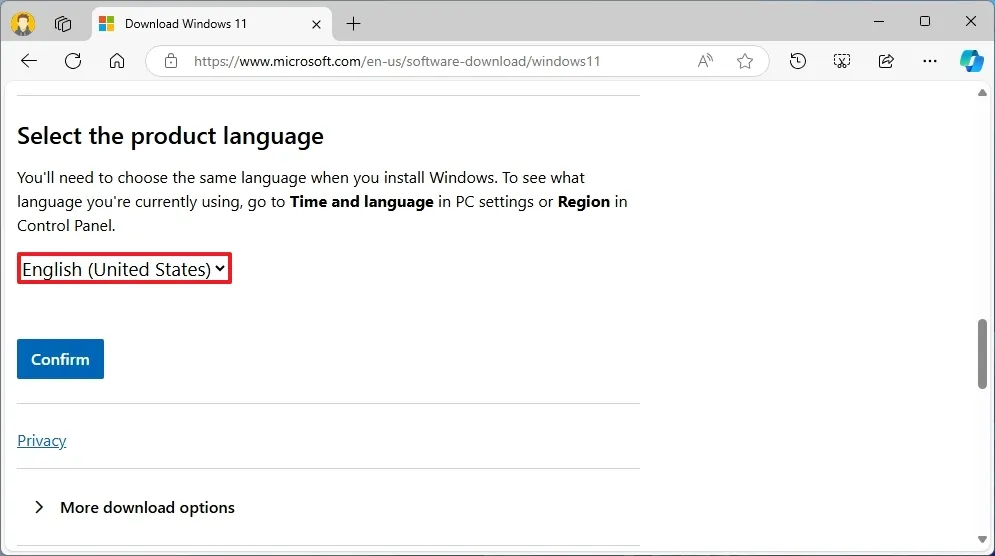
5. Nhấp vào nút Confirm (Xác nhận).
6. Nhấp vào nút Download (Tải xuống) để lưu tệp ISO trên máy tính.
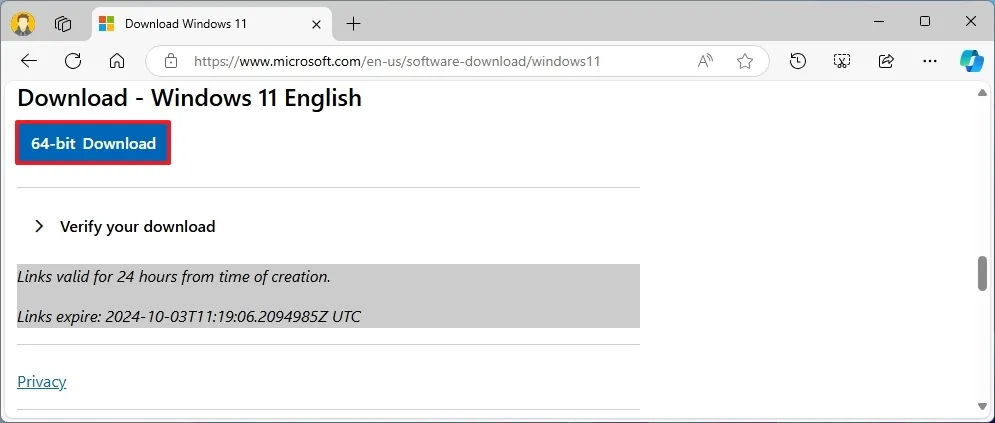
Sau khi hoàn thành các bước, bạn có thể gắn kết tệp ISO Windows 11 để bắt đầu quá trình thiết lập.
Quá trình nâng cấp PC không được hỗ trợ lên Windows 11:
Để nâng cấp một máy tính không đáp ứng các yêu cầu của Windows 11, hãy sử dụng các bước sau:
1. Mở File Explorer (Phím Windows + E).
2. Mở vị trí tệp ISO Windows 11.
3. Nhấp chuột phải vào tệp ISO, chọn menu phụ Open with (Mở bằng), và chọn tùy chọn Windows Explorer.
4. Xác nhận ký tự cho ổ cứng chứa các tệp cài đặt (ví dụ: J:).
5. Mở Start (Bắt đầu).
6. Tìm kiếm Command Prompt, nhấp chuột phải vào kết quả trên cùng, và chọn tùy chọn Run as administrator (Chạy với quyền quản trị viên).
7. Gõ lệnh sau để mở vị trí chứa các tệp cài đặt và nhấn Enter:
J:Trong lệnh, thay đổi ký tự “J” bằng ký tự tương ứng với ổ đĩa của bạn.
8. Gõ lệnh sau để chạy trình thiết lập Windows 11, bỏ qua các yêu cầu phần cứng và nhấn Enter:
setup.exe /product server

- Mẹo nhanh: Nếu lệnh không hoạt động, trong ổ cứng cài đặt, hãy mở thư mục “Sources” bằng lệnh
cd sourcesvà chạy lệnhsetupprep /product serverđể khởi động lại trình thiết lập.
- Mẹo nhanh: Nếu lệnh không hoạt động, trong ổ cứng cài đặt, hãy mở thư mục “Sources” bằng lệnh
9. (Tùy chọn) Nhấp vào tùy chọn “Change how Windows Setup downloads updates” (Thay đổi cách Windows Setup tải xuống các bản cập nhật).
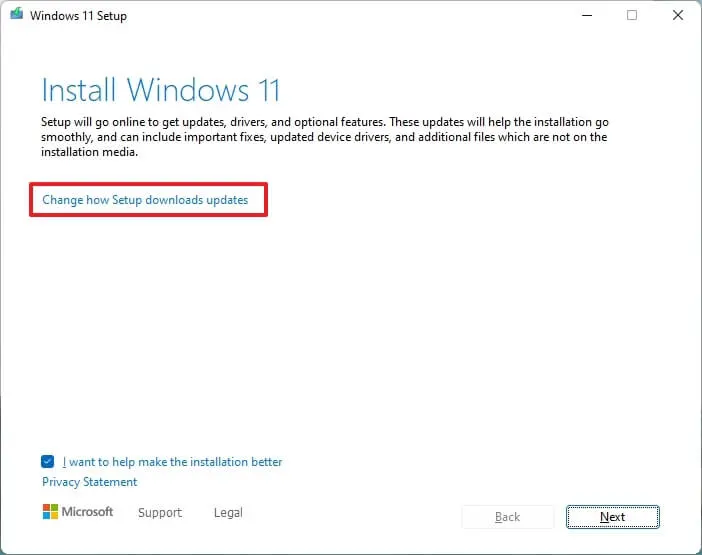
10. Chọn tùy chọn “Not right now” (Không phải bây giờ).
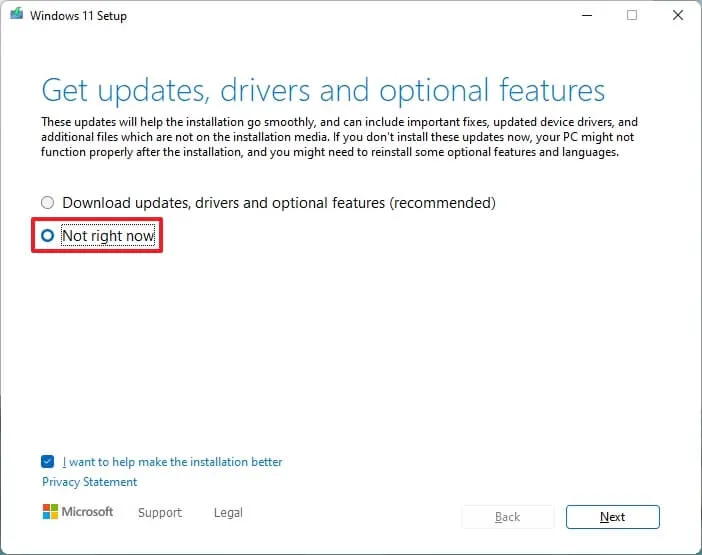
11. Nhấp vào nút Next (Tiếp theo).
12. Đánh dấu chọn tùy chọn “Keep files, settings, and apps” (Giữ lại các tệp, cài đặt và ứng dụng).
13. Nhấp vào nút Install (Cài đặt) để nâng cấp trong khi vẫn giữ lại các tệp và ứng dụng.
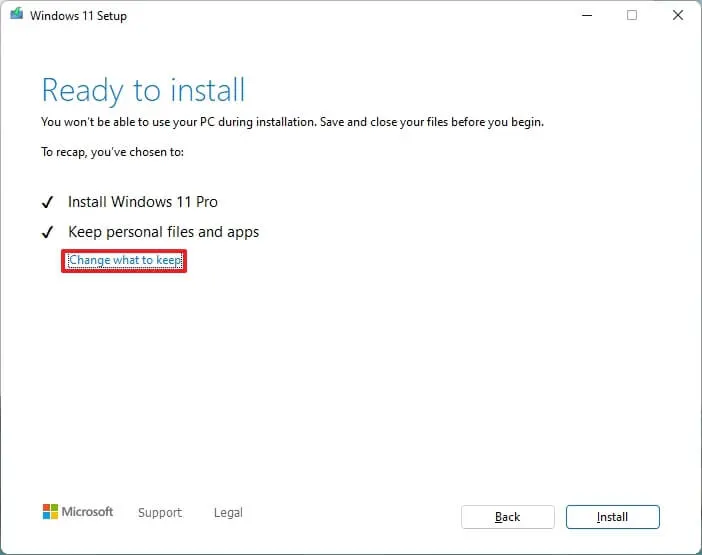
Sau khi hoàn thành các bước, trình thiết lập sẽ nâng cấp Windows 10 lên 11. Vì đây là bản nâng cấp, bạn sẽ không phải cấu hình Trải nghiệm ngoài hộp (OOBE), và các tệp cũng như ứng dụng của bạn sẽ được giữ lại.
2.2. Nâng cấp phần cứng không được hỗ trợ qua cài đặt sạch (Clean Install)
Nếu bạn muốn nâng cấp máy tính của mình lên Windows 11 bằng cách cài đặt sạch, bạn sẽ phải tải xuống tệp ISO chính thức và sử dụng công cụ Rufus để tạo phương tiện khởi động USB. Sau quá trình này, bạn có thể khởi động máy tính bằng ổ đĩa flash USB và tiếp tục quá trình cài đặt.
Tải xuống tệp ISO Windows 11:
Để tải xuống tệp ISO Windows 11 chính thức, hãy sử dụng các bước sau:
1. Mở trang web Microsoft Support.
2. Chọn tùy chọn Windows 11 trong mục “Download Windows 11 Disk Image (ISO) for x64 devices” (Tải xuống ảnh đĩa Windows 11 (ISO) cho thiết bị x64).
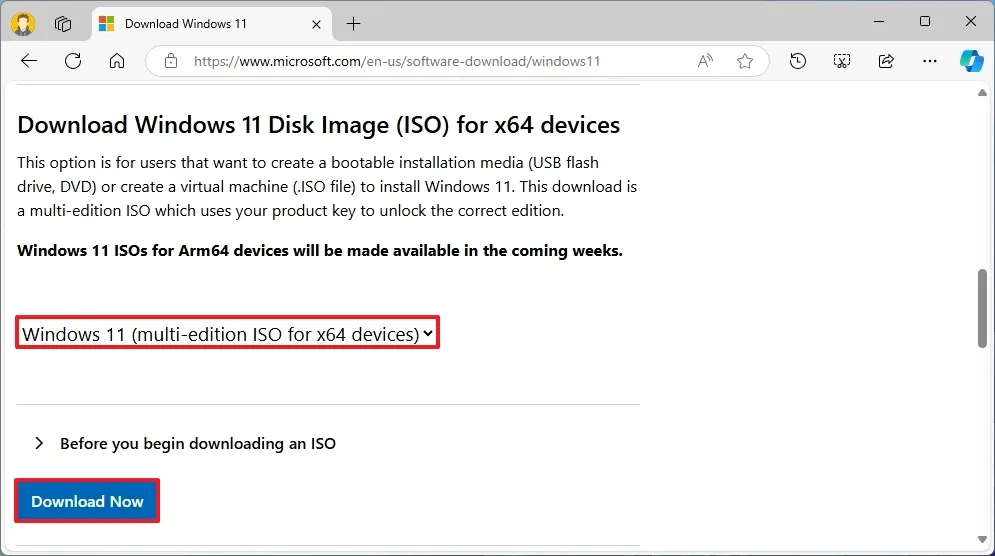
3. Nhấp vào nút Download (Tải xuống).
4. Chọn ngôn ngữ cài đặt.
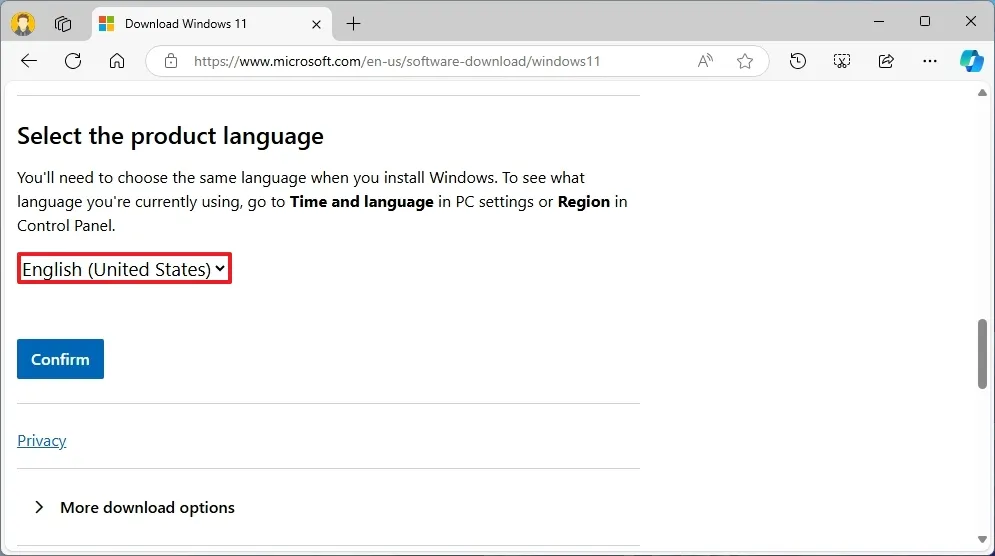
5. Nhấp vào nút Confirm (Xác nhận).
6. Nhấp vào nút Download (Tải xuống) để lưu tệp ISO Windows 11 trên máy tính.
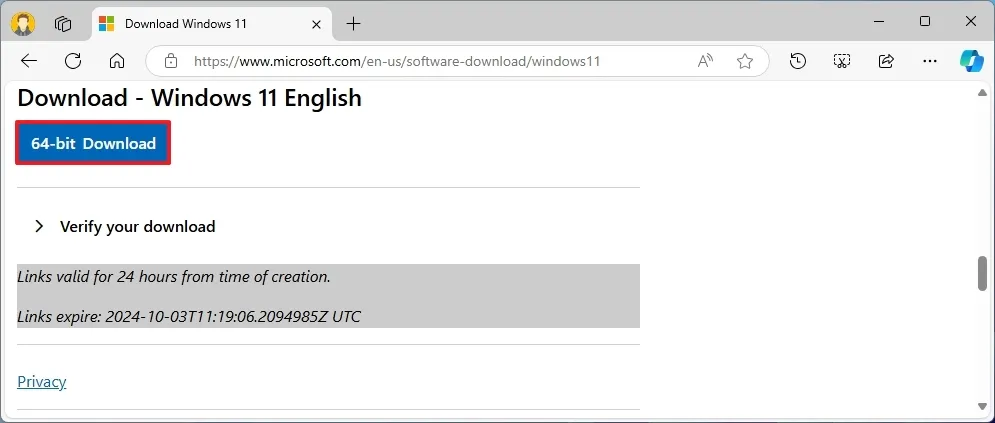
Sau khi hoàn thành các bước, bạn có thể sử dụng tệp ISO Windows 11 để tạo phương tiện cài đặt.
Tạo phương tiện khởi động Windows 11:
Để tạo phương tiện khởi động USB Windows 11, hãy kết nối một ổ cứng flash USB có dung lượng ít nhất 8GB và sử dụng các bước sau:
1. Mở trang web Rufus.
2. Nhấp vào liên kết để tải xuống phiên bản mới nhất trong mục “Download” (Tải xuống).
3. Nhấp đúp vào tệp thực thi để khởi chạy công cụ.
4. Chọn ổ cứng flash USB từ cài đặt “Device” (Thiết bị).
5. Nhấp vào nút Select (Chọn).
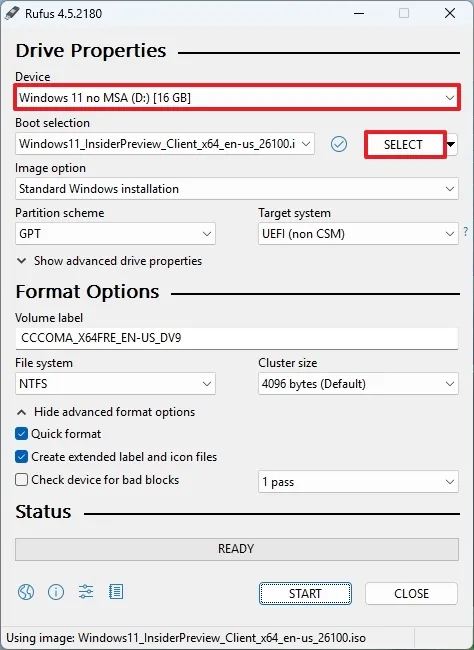
6. Chọn tệp ISO Windows 11.
7. Nhấp vào nút Open (Mở).
8. Tiếp tục với các cài đặt mặc định sau khi tải xuống.
9. (Tùy chọn) Chỉ định tên cho ổ cứng trong cài đặt “Volume label” (Nhãn ổ cứng).
10. Nhấp vào nút Start (Bắt đầu).
11. Đánh dấu chọn tùy chọn “Remove requirement for 4GB+ RAM, Secure Boot and TPM 2.0” (Loại bỏ yêu cầu về RAM 4GB+, Secure Boot và TPM 2.0) để cài đặt Windows 11 trên phần cứng không được hỗ trợ.
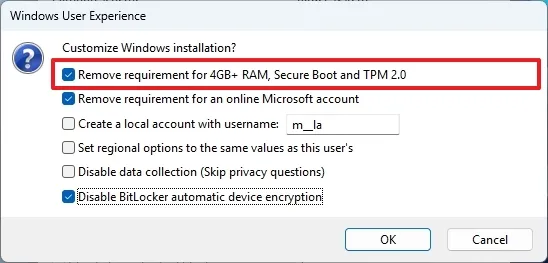
12. Đánh dấu chọn tùy chọn “Remove requirement for an online Microsoft account” (Loại bỏ yêu cầu về tài khoản Microsoft trực tuyến) để bỏ qua yêu cầu internet và tài khoản Microsoft và tạo một tài khoản cục bộ.
13. (Tùy chọn) Đánh dấu chọn tùy chọn “Create a local account with username” (Tạo tài khoản cục bộ với tên người dùng) và chỉ định tên tài khoản để tự động tạo một tài khoản cục bộ.
14. Đánh dấu chọn tùy chọn “Disable BitLocker automatic device encryption” (Tắt mã hóa thiết bị tự động BitLocker) để ngăn trình thiết lập bật BitLocker trong quá trình cài đặt.
15. Nhấp vào nút OK.
Sau khi hoàn thành các bước, Rufus sẽ tạo phương tiện cài đặt cho phần cứng không được hỗ trợ.
Nếu tùy chọn tạo tài khoản cục bộ tự động được chọn, trình thiết lập sẽ tạo tài khoản mà không cần mật khẩu. Sau khi nâng cấp, điều quan trọng là phải tạo mật khẩu và mã PIN từ trang “Sign-in options” (Tùy chọn đăng nhập).
Quá trình cài đặt sạch Windows 11 trên PC không được hỗ trợ:
Để thực hiện cài đặt sạch Windows 11 trên phần cứng không được hỗ trợ, hãy sử dụng các bước sau:
1. Khởi động PC bằng ổ cứng flash USB Windows 11.
2. Nhấn phím bất kỳ để tiếp tục.
3. Chọn ngôn ngữ và định dạng cài đặt.
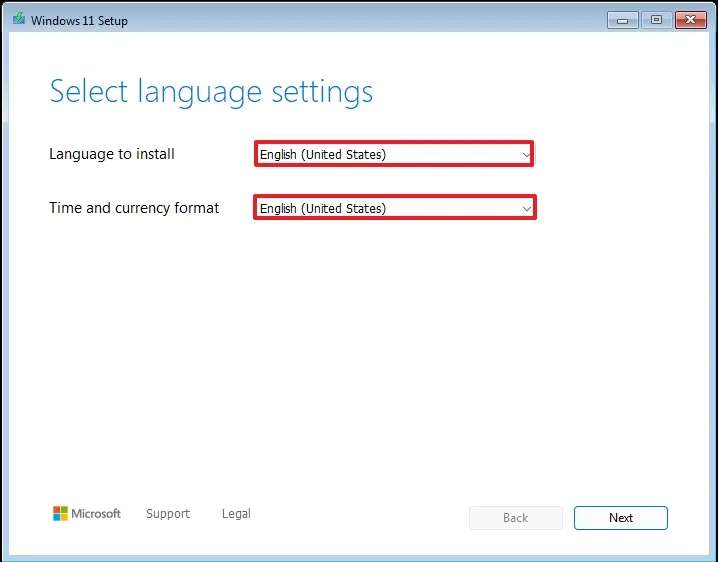
4. Nhấp vào nút Next (Tiếp theo).
5. Chọn bàn phím và phương thức nhập liệu.

6. Nhấp vào nút Next (Tiếp theo).
7. Chọn tùy chọn “Install Windows 11” (Cài đặt Windows 11).
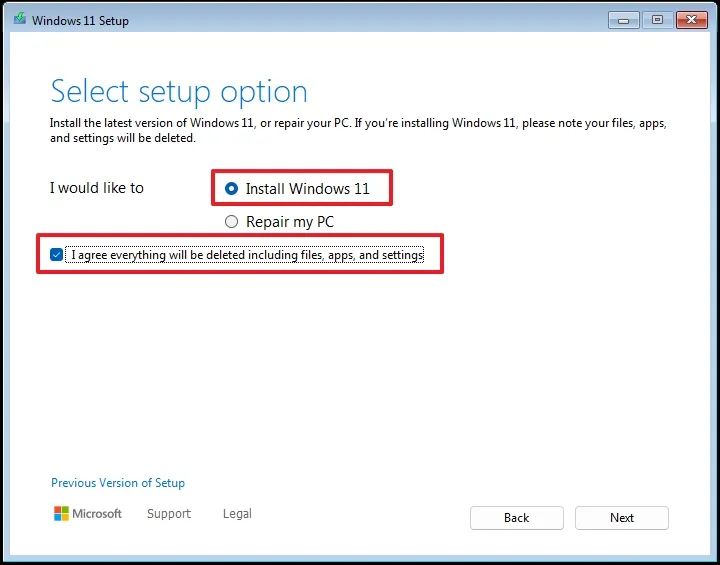
8. Đánh dấu chọn tùy chọn “I agree everything” (Tôi đồng ý mọi thứ) để xác nhận quá trình này sẽ xóa mọi thứ trên máy tính.
9. Nhấp vào tùy chọn “I don’t have a product key” (Tôi không có khóa sản phẩm).
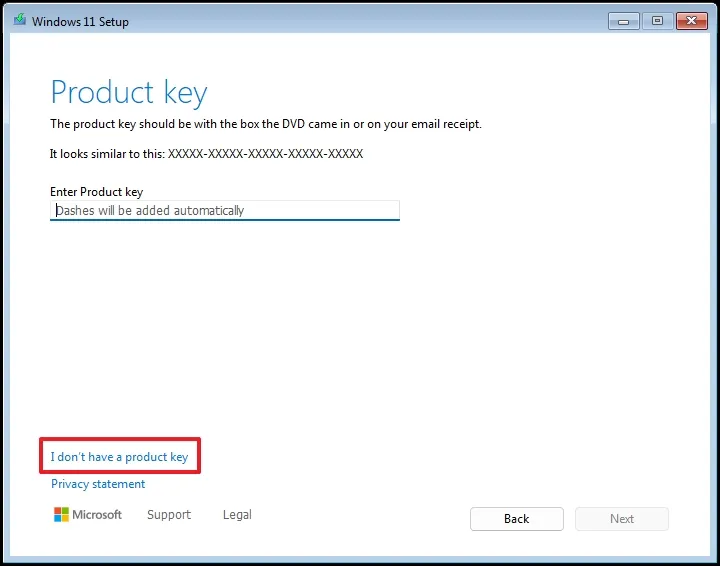
- Lưu ý nhanh: Máy tính sẽ tự động kích hoạt sau khi cài đặt vì thiết lập trước đó đã được kích hoạt bằng khóa sản phẩm Windows 10.
10. Chọn phiên bản “Windows 11” mà khóa cấp phép của bạn kích hoạt (nếu có).
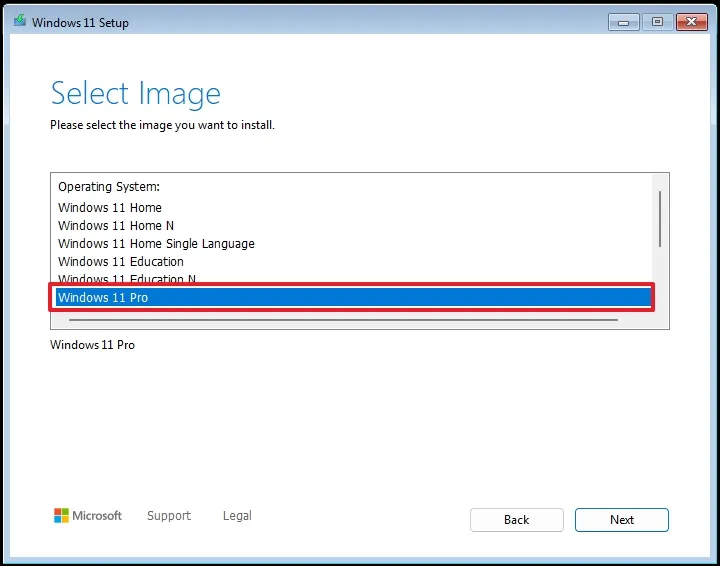
11. Nhấp vào nút Next (Tiếp theo).
12. Nhấp vào nút Accept (Chấp nhận).
13. Chọn từng phân vùng trên ổ cứng mà bạn muốn cài đặt Windows 11 và nhấp vào nút Delete (Xóa). (Thông thường, “Drive 0” là ổ cứng chứa tất cả các tệp cài đặt.)
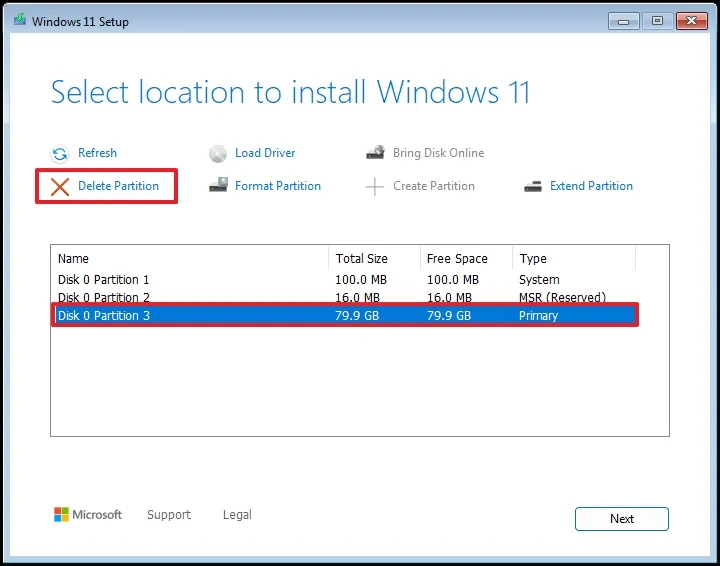
14. Chọn ổ cứng (Drive 0 Unallocated Space) để cài đặt bản xem trước mới nhất của hệ điều hành.
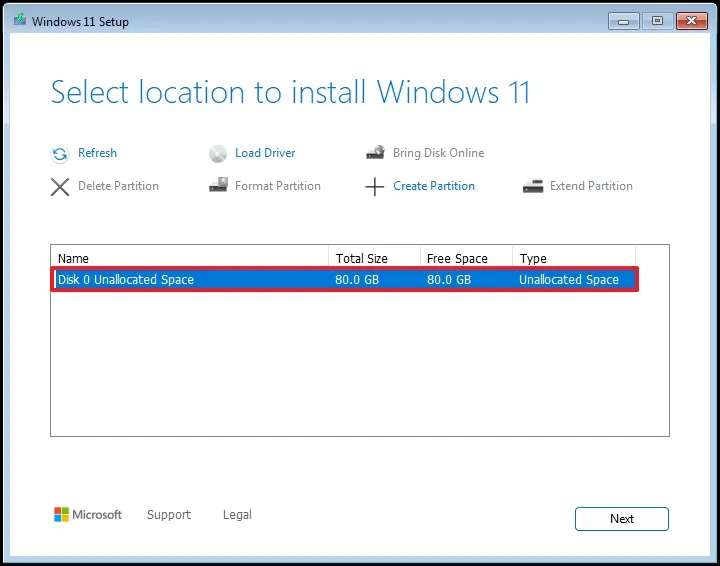
15. Nhấp vào nút Next (Tiếp theo).
16. Nhấp vào nút Install (Cài đặt).
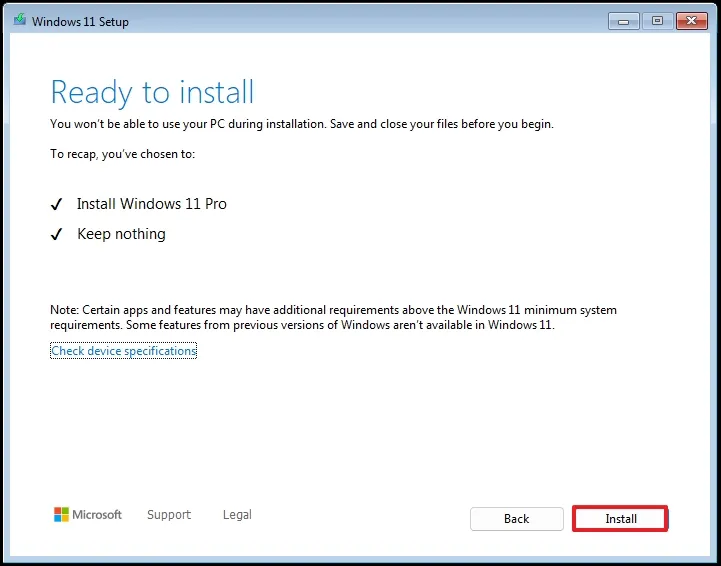
17. Chọn cài đặt khu vực của bạn trên trang đầu tiên của trải nghiệm ngoài hộp (OOBE) sau khi cài đặt.
Sau khi hoàn thành các bước, tiếp tục với trải nghiệm ngoài hộp (OOBE) để tạo tài khoản và chọn cài đặt quyền riêng tư của bạn.
Nếu bạn đang ở trong môi trường doanh nghiệp, bạn có thể gia hạn hỗ trợ lên đến ba năm. Tuy nhiên, tổ chức sẽ phải trả nhiều tiền hơn, bao gồm $61 cho năm đầu tiên, $122 cho năm thứ hai và $244 cho năm thứ ba. Những mức giá này sẽ được áp dụng bất kể bạn đăng ký thiết bị vào năm nào.
3. Kết luận
Khi Windows 10 chính thức kết thúc vòng đời vào năm 2025, việc chuẩn bị trước sẽ giúp bạn tránh được những khoản chi phí không cần thiết và vẫn đảm bảo thiết bị luôn an toàn. Các giải pháp như nâng cấp lên phiên bản Windows mới, sử dụng các bản phân phối Linux ổn định, hay tối ưu phần cứng để kéo dài thời gian sử dụng đều là lựa chọn thông minh tùy thuộc vào nhu cầu của bạn. Điều quan trọng nhất là không chần chừ, bởi sự chủ động hôm nay sẽ giúp bạn tránh được rủi ro bảo mật cũng như tốn kém trong tương lai.
Xem thêm: Hướng dẫn cách di chuyển bản phân phối WSL sang ổ cứng khác trên Windows 11, 10
Nếu bạn cần tư vấn chọn laptop mới, nâng cấp máy hoặc tìm kiếm thiết bị công nghệ chính hãng, đừng ngần ngại ghé thăm COHOTECH – nơi mang đến trải nghiệm mua sắm đáng tin cậy và hỗ trợ kỹ thuật tận tâm. Hãy để lại bình luận bên dưới nếu bạn có câu hỏi hoặc muốn chia sẻ giải pháp của riêng mình. Đừng quên chia sẻ bài viết để nhiều người khác cũng biết cách chuẩn bị trước thời điểm Windows 10 kết thúc vòng đời nhé!